- • Bildschirmaufnahme
- 1. Bildschirmaufnahmetools für Windows
- 2. Bildschirmaufnahmetools für Linux
- 3. Bildschirmaufnahmetools für iPhone/iPad
- 4. Bildschirm auf Mac aufnehmen
- 6. Kostenlose online Bildschirmaufnahmetools
- 7. Ändern von Screenshot-Dateiformaten am Mac
- 8. Ändern von Screenshot-Speicherort am Mac
10 beste Vollbild-Recorder für Windows und Mac
Mit den 10 besten kostenlosen Vollbildrecordern können Sie ganz einfach aufnehmen, was Sie wollen.
 100% Sicherheit verifiziert | Kein Abozwang | Keine Malware
100% Sicherheit verifiziert | Kein Abozwang | Keine MalwareSep 02, 2025• Bewährte Lösungen
Egal, ob Sie YouTuber, Entertainer, Gamer, Redner, Lehrer oder Angestellter sind ... irgendwie, irgendwo ... werden Sie am Ende einen Bilschirm-Recorder benötigen, der den Desktop mit Ton im Vollbild aufzeichnen kann. Dabei kann es sich um einen Skype-Anruf oder ein Webinar, eine Vorlesung oder ein Spiel, eine Präsentation oder eine Besprechung, ein Tutorium oder ein Video-Streaming handeln. Die Suche im Internet nach einem kostenlosen Bildschirm-Recorder für Vollbild (natürlich kostenlos!) wird manchmal zur reinen Nervensache. Mein Ziel ist es also, Sie von all dem zu befreien, indem ich Ihnen einige vertrauenswürdige Vollbildrecorder vorstelle.
Teil 1: Vollbild-Recorder für Windows
1. Wondershare DemoCreator
Der Wondershare DemoCreator ist ein hervorragender Bilschirm-Recorder für Vollbild. Gut für Videos, Tutorials, Reviews, Walkthroughs, Gameplay und was auch immer Sie vorhaben. Er ist einfach und doch effizient in dem, was er tut. Das Produkt von Wondershare Software Ltd bietet folgende
Funktionen:
- Einfaches, intuitives Design, leicht zu verstehen und zu bedienen
- Eingebauter Editor für Anmerkungen, Effekte, Cursor-Einstellungen
- PIP-Funktion, um Ihr Video lebendiger zu gestalten
- Bildrate, Aufnahmeauflösung, Aufnahmefenster und Audioeinstellungen können angepasst werden
Vorteile
- Keine Ruckeln bei der HD-Aufnahme
- Spielmodus zur Erfüllung Ihrer Spielwünsche
- Verschiedene Optionen für den Import/Export von Dateien
2. Free Screen Video Recorder
Einer der besten kostenlosen Bilschirm-Recorder für Vollbild kommt von DVD VideoSoft und heißt Free Screen Video Recorder. Er kann sowohl Videos mit Ton als auch Screenshots aufnehmen und verfügt über ein eingebautes Bearbeitungstool mit Grundfunktionen wie Größenänderung, Zuschneiden und Drehen.
Funktionen:
- Die einfache Benutzeroberfläche, auch für Anfänger geeignet
- Erfassen mehrerer Fenster und Objekte einschließlich mehrstufiger Menüs sowie interner/externer Töne
Vorteile
- Eine Reihe von Formaten werden unterstützt
- Benutzer können den Bildschirm während der Verwendung von Anmerkungen aufzeichnen
Nachteile
- Fehlende erweiterte Bearbeitungstools wie PIP-Modus
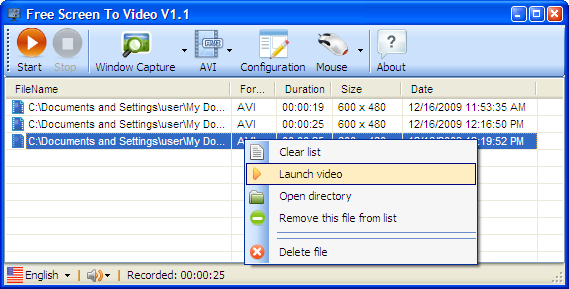
3. Apowersoft pro
Es wurde von einem in Hongkong ansässigen Unternehmen, Apowersoft Ltd, entwickelt und ist ein browserbasiertes Tool. Dennoch verfügt es über die dynamischsten Optionen für die Bildschirmaufzeichnung. Dieser Vollbildrecorder ist sowohl mit Windows als auch mit Mac kompatibel und verfügt über einige solide Funktionen.
Funktionen:
- Anmerkungen (Formen, Texte, Zeichnungen, Zeiger, Markierungen, etc.) sowohl in Echtzeit als auch später
- Optionen für den Aufnahmebildschirm: Vollbild, bestimmter Bereich oder um den Mausbereich herum
- Speichern von Videos in mehreren Formaten und sogar Konvertieren von Videos in verschiedene Formate
- Hinzufügen verschiedener Aufzeichnungsquellen wie Webcam/zweiter Monitorbildschirm
- Audioaufnahme von externen und internen Systemen
Vorteile
- Erlaubt das MP4-Format in AVI, WMV und FLV
- Planer für die Aufnahme Ihres Bildschirms
Nachteile
- In-Browser-Aufnahme, daher nicht so gut für Spiele geeignet
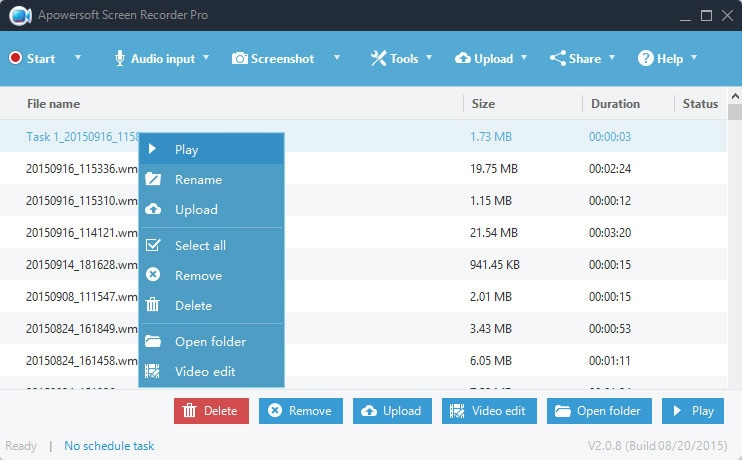
4. CamStudio
CamStudio ist der einfachste Full Screen Recorder. Es ist eine Open-Source-Anwendung, die kostenlos ist. Sie können Ihre gewünschten Einstellungen wie Qualitätsverhältnis und Kompressor konfigurieren. Wenn Ihre Einstellung jedoch zu kompliziert ist und Sie neu hier sind, gehen Sie bitte zurück und überprüfen Sie jede Option, falls etwas falsch ist.
Funktionen:
- Erweitertes Tool für Anmerkungen wie das Hinzufügen von eigenen Texten, Zeichnungen, Wasserzeichen, etc.
- Erfassen des gesamten Bildschirms, des aktiven Fensters oder des benutzerdefinierten Fensters
- Vielfältige Cursor-Optionen einschließlich Formen, Hervorhebungen und Größen
Vorteile
- Webcam-Video innerhalb der Videoaufnahme platzieren
- Unterstützt zahlreiche Codecs aufgrund der Open-Source-Funktion
- Unbegrenzte Länge der Aufnahme
Nachteile
- Sehr eingeschränkte Exportmöglichkeiten (SWF und AVI)
- Keine eingebaute Zoomfunktion
- Die Größe der exportierten Datei kann ohne Komprimierung sehr groß sein

5. Bandicam
Dieses Tool wurde von der Firma Bandicam entwickelt und verfügt über 4K UHD und einige andere herausragende Funktionen. Noch wichtiger ist, dass Bandicam die Aufnahme von Geräten wie Xbox, PlayStation und Telefonen unterstützt. Für den Aspekt der Vollbildaufnahme kann Bandicam Ihnen helfen, einen ausgewählten Bereich oder den gesamten Bildschirm aufzunehmen.
Funktionen:
- 3 Aufnahmemodi, einschließlich Spielaufzeichnung, Bildschirmaufzeichnung und Geräteaufzeichnung
- Benutzerdefinierte Einstellungen für Aufnahmen
- Sprachaufnahme in Echtzeit und Live-Zeichnen während der Aufnahme
Vorteile
- Integriert mit -Encoder
Nachteile
- Die kostenlose Version kann das Wasserzeichen nicht loswerden
- Fehlen von Live-Streaming wie Twitch und YouTube

Teil 2: Vollbild-Recorder für Mac
1. QuickTime
Ja, Sie haben richtig gelesen. Als erweiterbares Multimedia-Framework, das von Apple Inc. entwickelt wurde, ist es in der Lage, verschiedene digitale Formate zu verarbeiten. Zu den versteckten Hilfsprogrammen gehört die Funktion zur Aufnahme des gesamten Bildschirms. Einfach, aber effizient.
Funktionen:
- Kompatibel mit Mac-System
- Der eingebaute Vollbildrecorder spart Speicherplatz
Vorteile
- Einige grundlegende Bearbeitungsfunktionen, einschließlich Schneiden, Teilen und Hinzufügen von Videos zur Datei
Nachteile
- Video nur im MOV-Format ausgeben
- Systemtöne können nicht zusammen mit der Bildschirmaufnahme aufgezeichnet werden
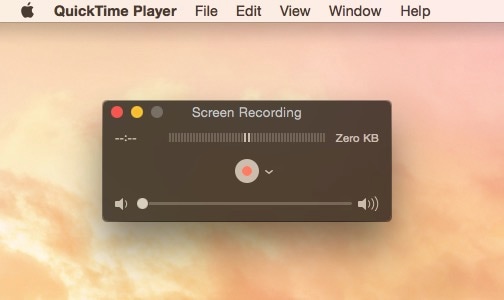
2. VLC
Es gibt Zeiten, in denen Sie sich faul fühlen und keine Lust haben, sich mit irgendeiner bahnbrechenden, revolutionären Aufnahmeanwendung zu beschäftigen. VLC, wie wir ihn alle nennen, ist genau das Richtige. Entwickelt vom VideoLAN-Projekt, ist es ein kostenloser, open Source und plattformübergreifender Vollbild-Medienplayer sowie ein Streaming-Medienserver. Der Player ist für Desktop-Betriebssysteme, mobile Plattformen sowie digitale Vertriebsplattformen verfügbar. Und er kann auch als kostenloser Vollbildrecorder verwendet werden.
Funktionen:
- Schnelle Aufnahme mit Desktop-Aufnahme-Option
- Benutzerdefinierte Bildrate einstellen
Vorteile
- Benutzer können ihr bevorzugtes Oberflächen-Design anpassen
Nachteile
- Fehlende tiefgreifende und erweiterte Aufnahmefunktionen
- Es gibt keine Möglichkeit, Ihre Stimme zusammen mit dem Video zu übertragen. Die Audiodatei muss also separat aufgenommen und dann zusammen mit dem Video gestreamt werden
- Die Größe der Datei wird sehr groß sein, wenn sie nicht komprimiert wird

3. Fraps
Abgeleitet von "Frames per second" (Bilder pro Sekunde) steht Fraps zweifelsohne für eine großzügige Ausstattung und solide Leistung. Entwickelt von Beepa, kann es von Software mit DirectX und OpenGL aufnehmen. Obwohl es sich um ein kommerzielles Produkt handelt, kann es für die Anzeige der Bildrate, Benchmarking und einige begrenzte Videoaufzeichnungsoptionen kostenlos verwendet werden.
Funktionen:
- Benchmark-Framerate ist besonders gut für rasante Spiele
- Anpassen der Einstellungen für die Video- und Tonaufzeichnung
- Funktioniert am besten mit NVIDIA GeForce oder AMD Radeon Grafikkarten
Vorteile
- Die meisten Spiele aufzeichnen
- Die Spiele-Lags sind minimal und die Qualität ist hervorragend
Nachteile
- Unkomprimierte Videos werden zu groß
- Benötigt High-End-Computer
- Speichert nur im AVI-Format
- Es fehlen Bearbeitungs-, Konvertierungs- sowie Kompressionsoptionen

4. OBS
Mit vielfältigen Integrationsmöglichkeiten ist OBS, entwickelt von Open Broadcaster Software, eine hervorragende Option für Gameplay-Aufnahmen und Video-Live-Streaming. Dieser kostenlose Vollbildrecorder bietet folgende Funktionen
Funktionen:
- Audio/Video-Mischung in Echtzeit
- Filter, Effekte, Übergänge, Themenauswahl, Optionen zum Umschalten zwischen Szenen und viele weitere Bearbeitungsoptionen
- Anpassen der Einstellungen für Aufnahmen
Vorteile
- Optimierte Gameplay-Aufnahme
- Plattformübergreifend kompatibel
Nachteile
- Der Video-Editor fehlt
- Für Anfänger ist das Tool nicht einfach zu lernen
- Streaming zu mehreren Diensten gleichzeitig nicht möglich

5. Snagit
Als Schwestersoftware von Camtasia ist das Erfassen und Bearbeiten von Bildern der Höhepunkt von Snagit. Benutzer bearbeiten Screenshots mit nur wenigen Klicks. In gewisser Weise brauchen Sie nicht einmal einen Designer, der Ihnen bei der Erstellung eines neuen Bildes hilft und es dient auch als zuverlässiges Videoaufzeichnungstool.
Funktionen:
- 3 Aufnahmemodi. Bild, Video und All-in-One (Screenshots zusammen mit Videoaufnahme)
- Beschriftungen können sowohl in Standbildern als auch in Videoformaten hinzugefügt werden
- Umfassende plattformübergreifende Kompatibilität mit Import-/Exportdatei-Optionen
- Mit dem Scrollfenster-Aufnahmemodus können Sie ganz einfach alle Ihre Fenster aufnehmen
Vorteile
- Große Bildbearbeitungstools für Sie zur Auswahl
- Integration von Social Sharing macht das Video für Ihre Freunde sichtbar
Nachteile
- Begrenzte Videobearbeitungstools ohne erweiterte Videoeinstellungen

Fazit
Jeder in der obigen Liste ist ein grundlegender Vollbildrecorder, ausgestattet mit großartigen Hilfsprogrammen und soliden Funktionen. Sie können sie als ANTI-Angstpillen bezeichnen. Nun nehmen Sie diese mit Wasser und genießen Sie Ihren Obstsalat, während Sie den Bildschirm aufnehmen.






